Terminalo komandos yra pagrindinis "Linux" operacinės sistemos privalumas. Problema ta, kad naudotojas ne visada gali pats suprasti visas komandas. Tai naudinga, nes komandų pagalba galima atlikti daug daugiau ir, kas svarbu, daug patogiau, palyginti su grafine sąsaja. Kūrėjai sukūrė specialią pagalbos sistemą, kurioje galima rasti informacijos apie bet kurią komandą. Dauguma komandų savo paketuose turi pagalbos puslapius, kurie diegimo metu įtraukiami į bendrą duomenų bazę. Šiame straipsnyje kalbėsime apie tai, kas yra man ir kaip naudotis šia pagalbine programa.
Kas yra komanda MAN
Komanda man leidžia pasiekti bendrąją pagalbos duomenų bazę, skirtą komandai, funkcijai ar programai. Paprastai, norėdami peržiūrėti pagalbą, programai turite perduoti komandos ar kito sistemos objekto pavadinimą. Jos sintaksė yra tokia:
$ man раздел page_namePaprastai puslapio pavadinimas yra komandos arba programos pavadinimas. Visa pagalba yra suskirstyta į keletą skyrių. Pagal numatytuosius nustatymus pagalbos puslapiai išvedami iš visų skyrių, tačiau naudotojas gali išvesti pagalbos puslapius iš konkretaus skyriaus. Norėdami tai padaryti, komandai tiesiog perduokite skyriaus numerį.
Čia pateikiamas pagrindinių skyrių sąrašas:
- Šešėlio arba programos komandos.
- Sistemos skambučiai.
- Bibliotekos funkcijos.
- Failai kataloge /dev.
- Failų formatai.
- Žaidimai.
- Įvairūs dalykai.
- Sistemos administravimo komandos.
- Branduolio procedūros.
Dabar panagrinėkime keletą pavyzdžių. Norėdami peržiūrėti man komandos pagalbą, tiesiog paleiskite šią komandą:
$ man man
Norėdami iškviesti ls help:
$ man ls
Atskiras pagalbos puslapis suskirstytas į keletą skyrių.
Jie yra šie:
- Pavadinimas - programos ar komandos pavadinimas ir trumpas jos aprašymas;
- SYNOPSIS - komandos sintaksė ir kaip jai perduoti parinktis;
- APRAŠYMAS - išsamesnis komandos aprašymas;
- KONFIGŪRAVIMAS - programos nustatymai;
- OPTIONS - komandos parinktys;
- EXAMPLE - naudojimo pavyzdžiai;
- AUTHORS - programos autoriai.
Yra ir kitų skirsnių, tačiau šie yra pagrindiniai. Jei informacijos apie programą nėra daug, kai kurie skyriai gali būti sujungti, o kai kurių gali iš viso nebūti.
Informacijai peržiūrėti ir pagalbos puslapiui tvarkyti naudojami šie sparčiųjų klavišų mygtukai:
- rodyklės į viršų / į apačią - slinkti informaciją aukštyn arba žemyn;
earbaj- pereiti viena eilute aukštyn;yarbah- perkelti vieną eilutę žemyn;z- perkelti vieną langą žemyn;w- perkelti vieną langą aukštyn;d- perkelti pusę lango žemyn;u- perkelti pusę lango į viršų;/ -ieškoti nurodytų simbolių po simbolių pirmyn;?- tas pats kaip ir ankstesnis, tik ieškoma atgal;n- paieškos režimu rodyti kitą atsiradimą;N- paieškos režimu rodyti ankstesnį atvejį.
Tada paspauskite Enter, ir programa išryškins visus šio žodžio pasikartojimus tekste. Jei norite ieškoti kito pasikartojimo, spauskite n.
Šių klavišų pakaks, kad galėtumėte naudotis pagalba. Informacijai išvesti naudojama mažiau pagalbinių klavišų, todėl jei jums reikia daugiau sparčiųjų klavišų.

Paleisdami pagalbinę programą galite naudotis keliomis parinktimis, apžvelkime šias parinktis. Jų nėra tiek daug, o įdomiausių yra vos kelios. Parinktis -f leidžia matyti trumpą pagalbos puslapio aprašymą. Pavyzdžiui
$ man -f ls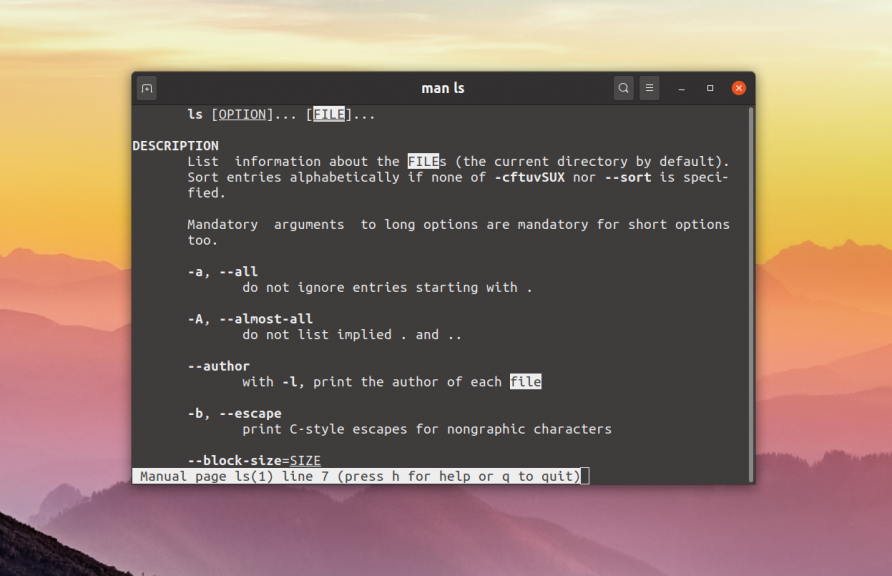
Naudodami parinktį -k galite ieškoti trumpų pagalbos puslapių aprašymų. Pavyzdžiui, raskime visus puslapius, kurių aprašymuose yra žodis printf:
$ man -k printf
Naudodami parinktį -K galite atlikti paiešką pačiuose žinyno puslapiuose. Paieška atliekama brutalia jėga, todėl užtrunka šiek tiek laiko:
$ man -K core
Komanda atidaro visus rastus puslapius. Norėdami įvesti, paspauskite Ctrl+C. Parinktis -L leis rankiniu būdu nustatyti kalbą, kuria bus rodomas puslapis. Norėdami, kad informacija apie man būtų rodoma anglų kalba, paleiskite:
$ man -L en_US man
Norėdami, kad man būtų rodomas rusų kalba Linux, turite nustatyti šią parinktį ru_RU:
$ man -L ru_RU man
Kad ši parinktis veiktų, jūsų sistemoje turi būti įdiegti rusų kalbos lokalizavimo paketai.
Kitų parinkčių visada rasite komandos man pagalbos puslapyje.